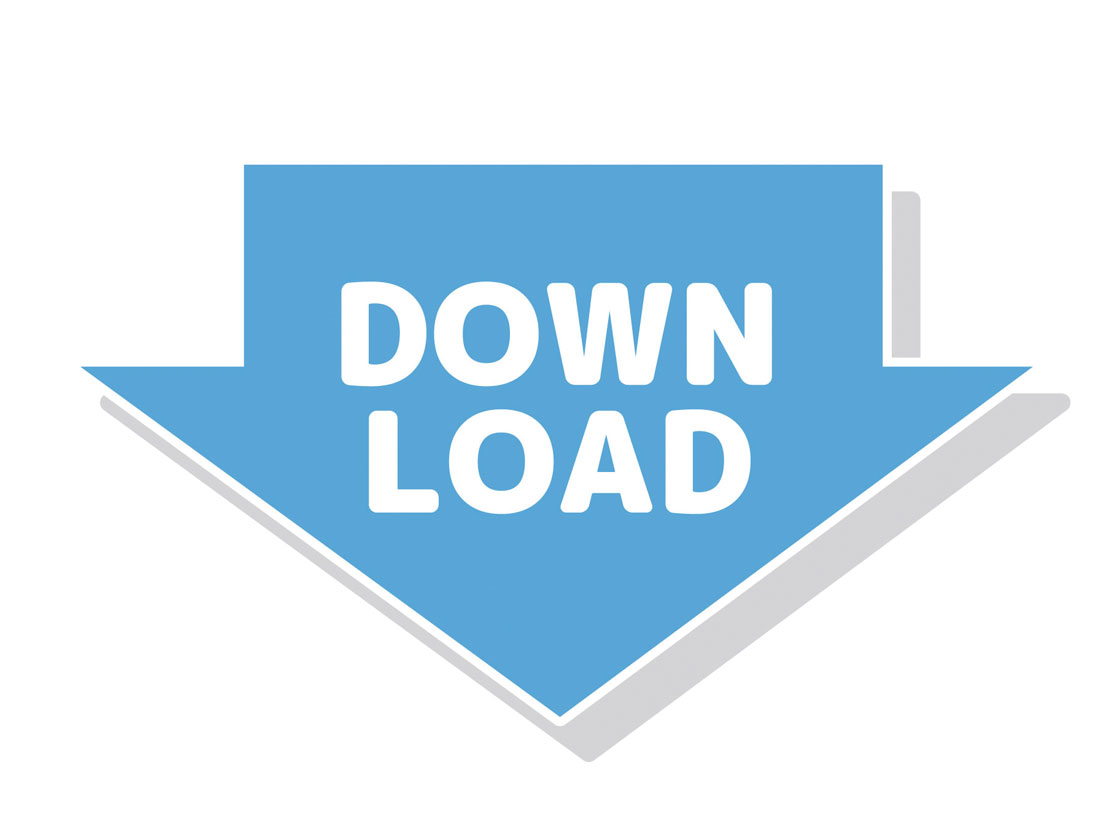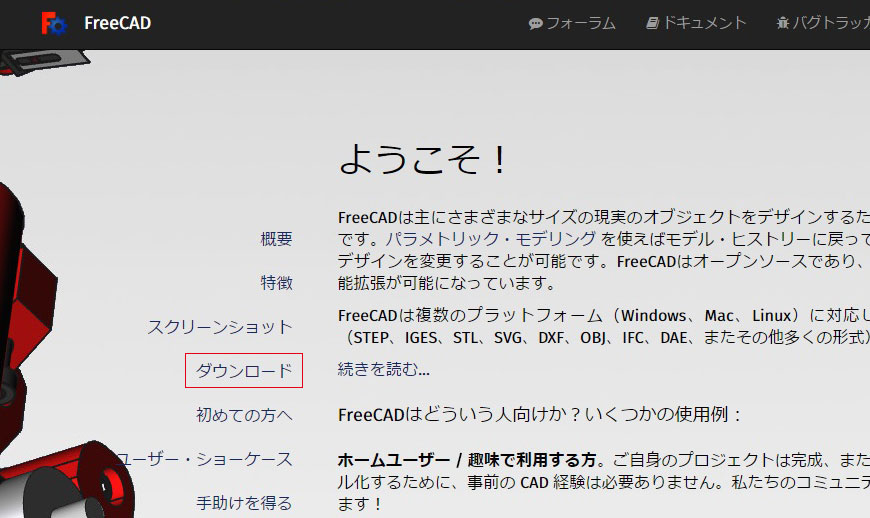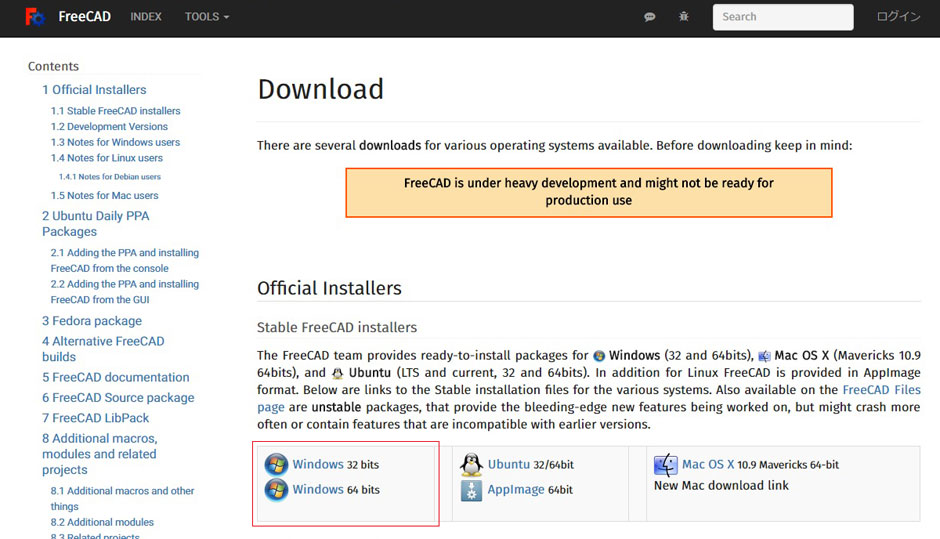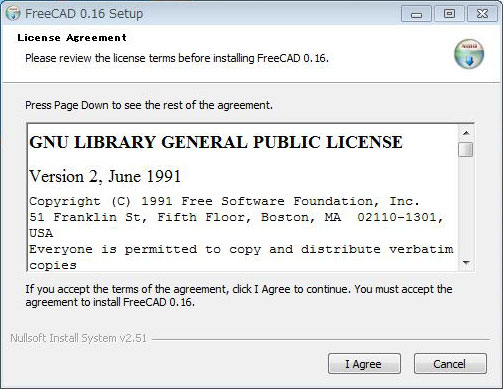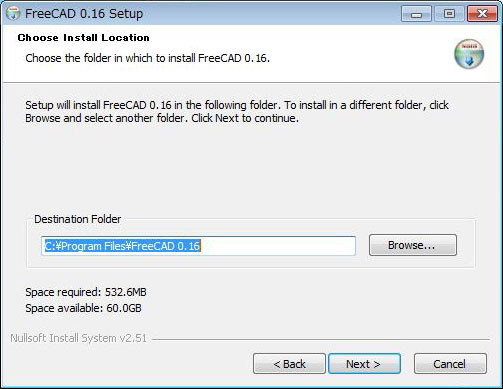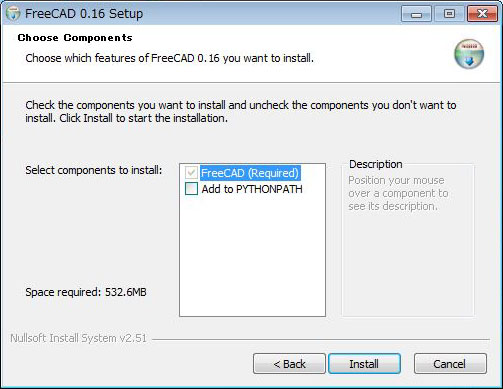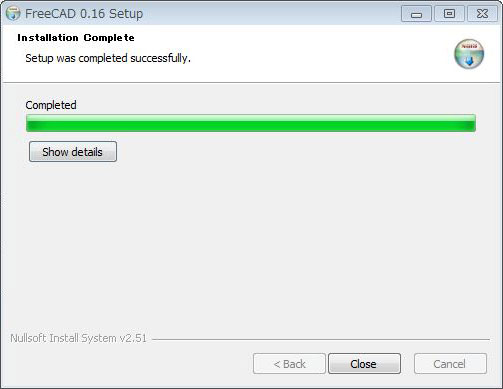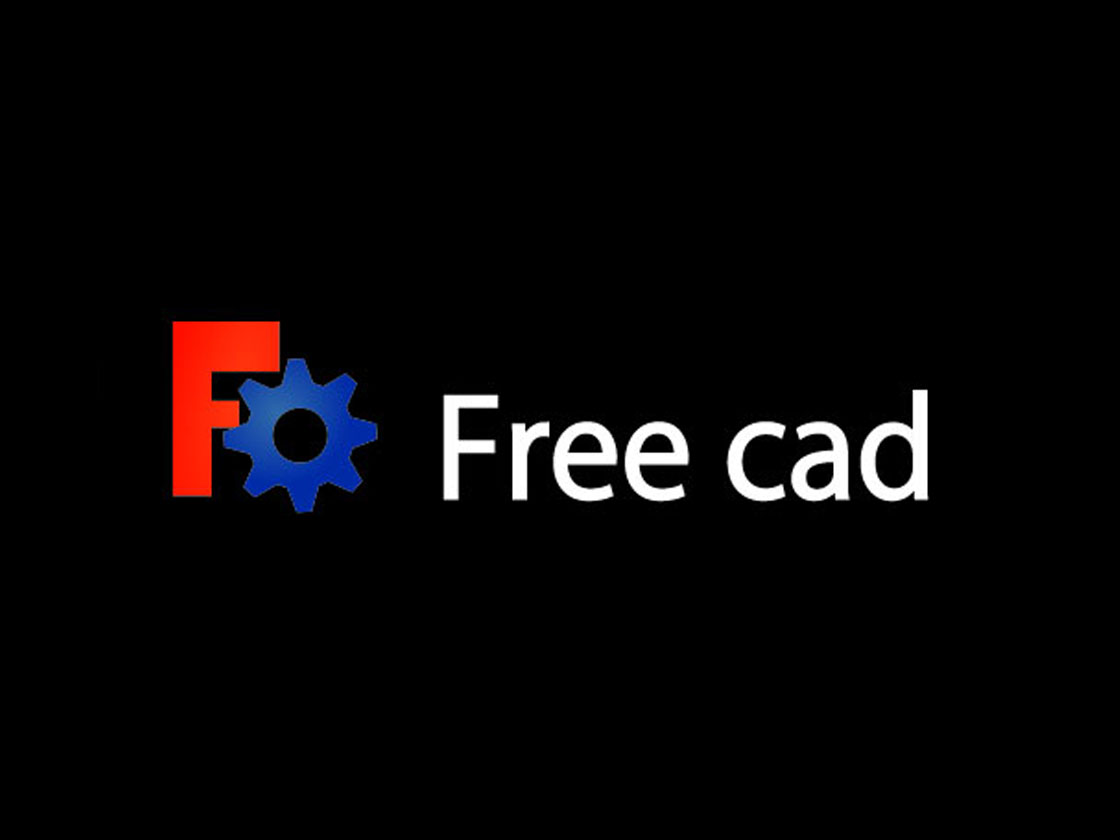FreeCADを始めるにあたり、まずはソフトのダウンロードとインストールが必要です。ファイルの入手場所、導入手順のご紹介です。
スポンサーリンク
FreeCADのダウンロード
最初にソフトのダウンロードです。「FreeCAD」で検索してください。すると下画像の公式のホームページに飛びます。
「ダウンロード」をクリック。
ダウンロードページに飛びます。ここで自分の環境に合ったファイルをダウンロードします。本ページではwindows環境でのインストールをご紹介しているので、32bitか64bitのどちらかをダウンロードしてください。
インストール
ダウンロードしたファイルは通常「ダウンロードフォルダ」に保存されています。対象のファイルを右クリックし、「管理者として実行」を選ぶとインストールが始まります。
1.最初に使用許諾契約画面が表示されます。問題なければ[I Agree]をクリックして承諾し、次に進みます。
2.次にインストール場所を聞かれます。そのままで問題ければ[Next >]をクリックし、次に進みます。(通常は変更しなくても問題ないはずです。)
3.FreeCADで「Python」というプログラミング言語を使うか聞かれます。使用する場合はチェックを入れますが、通常は使用しないと思うのでそのままで[Install]をクリックします。インストールが開始されます。
インストールが完了したら[Close]を押して終了します。これでFreeCADのインストールは完了です。
広告
![]()
スポンサーリンク
次のページ